Aktifkan Tab Proton dan Menu Proton di Firefox
Anda sekarang dapat mengaktifkan Proton Tabs dan Proton Menu di Firefox, yang seharusnya menjadi bagian dari Proton UI yang akan datang. Elemen antarmuka pengguna baru menampilkan tampilan yang lebih bulat yang mengingatkan pada apa yang dibuat Microsoft untuk versi Windows 10 mendatang.
Iklan
Mozilla akan memperbarui tampilan browser Firefox pada tahun 2021. Desain UI saat ini, yang oleh sebagian besar pengguna Firefox dikenal sebagai "Photon", akan mendapatkan penyegaran visual dan fitur di Firefox 89.
Versi antarmuka pengguna "Photon" saat ini dirilis dengan Firefox 57. Pada tahun 2021, Mozilla akan menyegarkannya. Yang baru UI proton akan terlihat modern, dan akan cocok dengan UI Sun Valley terbaru dari Windows 10. Itu juga akan mendapatkan fitur baru seperti tab vertikal dan pengelompokan tab, dan banyak lagi.
Saat ini, Anda dapat mengaktifkan tampilan baru untuk tab dan menu di Firefox Nightly. Lihat tangkapan layar.
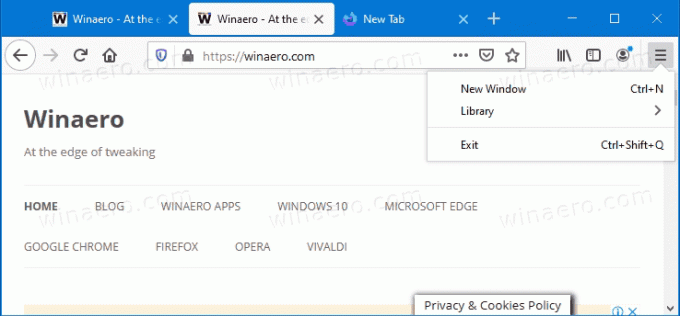
Catatan: Menu setengah didukung dan tidak banyak berfungsi di Nightly seperti sekarang. Jadi, untuk mengaktifkan tab dan menu Proton, Anda perlu melakukan hal berikut.
Untuk Mengaktifkan Tab Proton dan Menu Proton di Firefox
- Buka Mozilla Firefox.
- Jenis
tentang: konfigurasidi bilah alamat dan tekan tombolMemasukikunci. - Klik Terima Risikonya dan Lanjutkan pada Lanjutkan dengan hati hati halaman.

- Jenis
browser.proton.tabs.enableddi kotak pencarian. - Saat diminta, klik "+" untuk membuat browser.proton.tabs.enabled parameter tipe Boolean. Itu harus disetel ke benar secara default untuk mengaktifkan Proton Tabs.
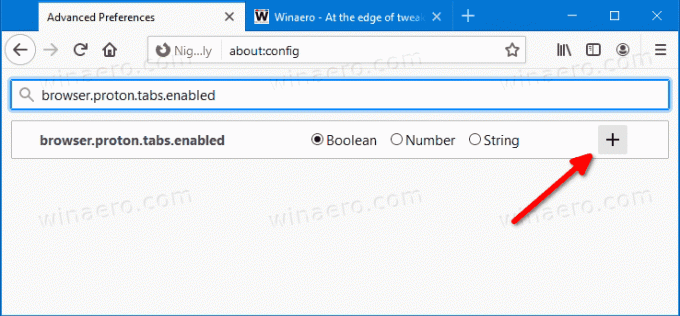
- Sekarang, ulangi hal yang sama dengan browser.proton.appmenu.enabled parameter untuk mengaktifkan menu Proton.
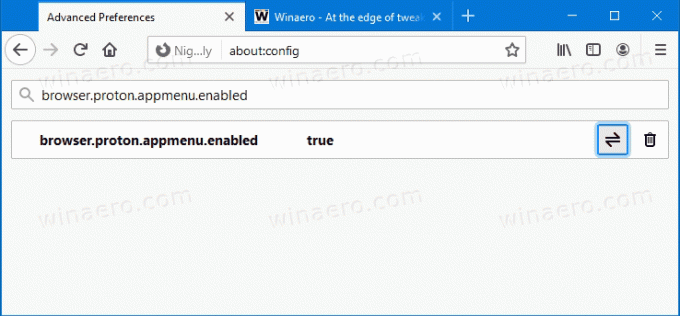
- Setelah Anda mengatur parameter di atas, mulai ulang Firefox.

Kamu selesai.
Lebih banyak lagi yang akan datang dalam waktu dekat. Mozilla akan memperbarui elemen UI berikut.
- Bilah alamat dan bilah tab Firefox.
- Menu utama Firefox.
- Infobar.
- gantungan pintu.
- Menu Konteks.
- Dialog modal.
Terimakasih untuk @msfn_text untuk tipnya.


